- Om Fastboot te gebruiken, moet u uw Android-apparaat via een USB-kabel met een pc verbinden en vervolgens de vereiste opdracht uitvoeren.
- Soms kan het niet werken vanwege problemen zoals verouderde of incompatibele stuurprogramma's.
- Om dit probleem op te lossen, werkt u uw stuurprogramma's handmatig of via het Windows Update-systeem bij. Hieronder vind je meer tips om toe te passen.

xINSTALLEER DOOR OP HET DOWNLOADBESTAND TE KLIKKEN
Deze software repareert veelvoorkomende computerfouten, beschermt u tegen bestandsverlies, malware, hardwarestoringen en optimaliseert uw pc voor maximale prestaties. Los pc-problemen op en verwijder virussen in 3 eenvoudige stappen:
- Download Restoro pc-reparatietool die wordt geleverd met gepatenteerde technologieën (patent beschikbaar) hier).
- Klik Start scan om Windows-problemen te vinden die pc-problemen kunnen veroorzaken.
- Klik Repareer alles om problemen op te lossen die de beveiliging en prestaties van uw computer beïnvloeden
- Restoro is gedownload door 0 lezers deze maand.
Fastboot is een handig protocol voor het verzenden van opdrachten naar Android-apparaten via USB. Het wordt vaak gebruikt met ontgrendelde bootloaders omdat het een manier biedt om afbeeldingen op de telefoon te laten flitsen.
Het is een essentieel hulpmiddel voor Android-gebruikers, omdat u hiermee een aantal acties op uw smartphone vanaf de computer kunt uitvoeren, waaronder het installeren en debuggen van apps.
Echter, net als andere stuurprogramma's, hebben ook zij de neiging om te falen en kunnen ze stoppen met werken. Een veelvoorkomende reden hiervoor is dat de computer de telefoon niet herkent. Dit kan worden veroorzaakt door een aantal dingen, waaronder het niet hebben van de juiste stuurprogramma's geïnstalleerd of een probleem met uw USB-kabel of -poort.
Als uw apparaat niet wordt weergegeven in Windows Apparaatbeheer als een Android Bootloader-interface, moet het stuurprogramma waarschijnlijk opnieuw worden geïnstalleerd.
Waarom herkent Fastboot mijn apparaat niet?
Hoewel het installeren van Fastboot-stuurprogramma's eenvoudig is, wordt uw apparaat soms niet herkend. Het probleem is wanneer gebruikers vast komen te zitten in de Fastboot-modus en geen idee hebben hoe ze eruit kunnen komen.

Enkele van de redenen waarom uw apparaat niet kan worden gedetecteerd, zijn onder meer:
- Fastboot is niet opgenomen in sommige builds van Android en er zijn verschillende versies van zichzelf, dus het kan wel of niet voor u werken.
- De USB-poort is mogelijk beschadigd of de kabel is mogelijk defect – Probeer een andere USB-poort op uw computer te gebruiken (indien beschikbaar).
- Op uw apparaat zijn er ten minste 2 USB-modi: Alleen opladen en MTP (Media Transfer Protocol) - Om in de Fastboot-modus te komen, moet u uw USB-modus instellen op Alleen opladen.
- Ontbrekende apparaatstuurprogramma's - Het probleem is dat Windows de stuurprogramma's voor het apparaat niet kan vinden. Fastboot kan alleen worden gebruikt als de stuurprogramma's zijn geïnstalleerd, dus als u ze niet hebt geïnstalleerd, krijgt u de foutmelding Fastboot werkt niet.
- Stuurprogramma's die niet correct zijn geïnstalleerd, is een veelvoorkomende oorzaak. Dit betekent dat u mogelijk een probleem hebt met de stuurprogramma's voor uw telefoon. Normaal gesproken installeert Windows ze automatisch voor uw apparaat en kunt u Fastboot zonder problemen gebruiken.
- De volgende meest voorkomende reden is dat Fastboot niet kan communiceren met uw apparaat - Dit is meestal gebeurt wanneer u de verkeerde stuurprogramma's hebt of als iets Fastboot blokkeert, zoals een vereiste handtekening.
Wat kan ik doen als Fastboot niet werkt?
1. Fastboot-stuurprogramma's bijwerken
- druk de ramen sleutel, zoek naar Apparaat beheerderen klik om te openen.
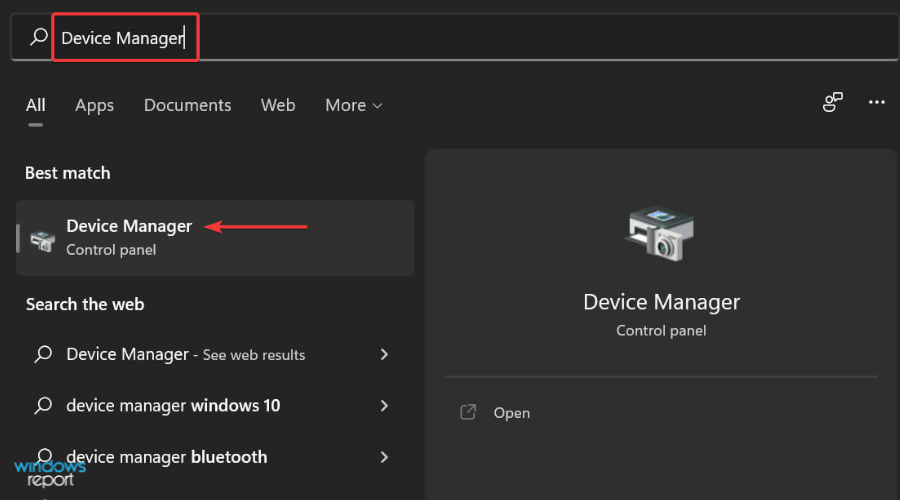
- Navigeer naar het door u geselecteerde stuurprogramma, klik met de rechtermuisknop en selecteer Stuurprogrammasoftware bijwerken.

- Selecteer vervolgens de Browse op mijn computer voor stuurprogramma's optie.

- Klik op Laat me kiezen uit een lijst met beschikbare stuurprogramma's op mijn computer dan klikken Volgende.
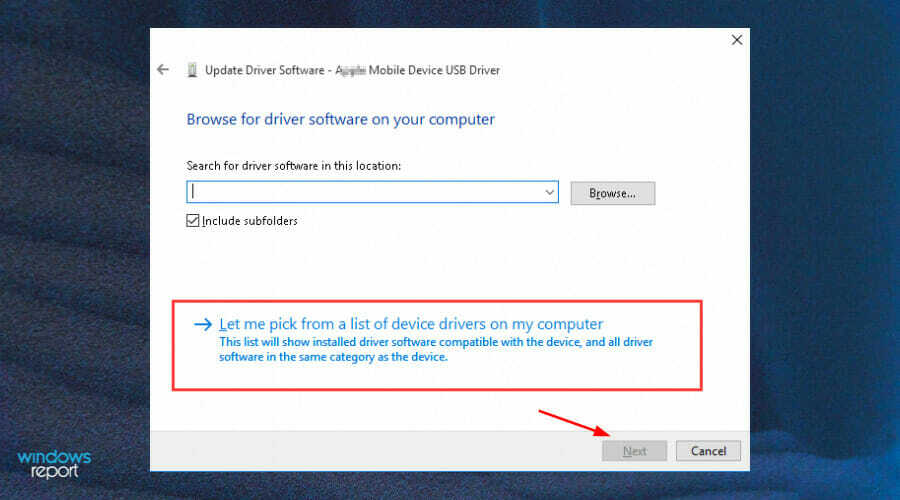
- Schakel het vinkje uit Compatibele hardware weergeven optie en klik op Volgende.

- Dubbelklik op uw telefoonmerk, selecteer Android Bootloader-interface en klik op Volgende.

- Dit zou volgens uw fabrikant moeten worden geïnstalleerd en de stuurprogramma's zullen beginnen te werken.
Als u problemen ondervindt, raden we u ten zeerste aan een speciaal programma te gebruiken voor automatische scans van verouderde stuurprogramma's, zoals: DriverFix.
2. Handtekening bestuurder deactiveren
- druk de ramen toets en selecteer de Stroom knop terwijl u de ingedrukt houdt Verschuiving knop.

- Uw pc zal opnieuw opstarten in Geavanceerde mogelijkheden modus.
- Selecteer Problemen oplossen optie.
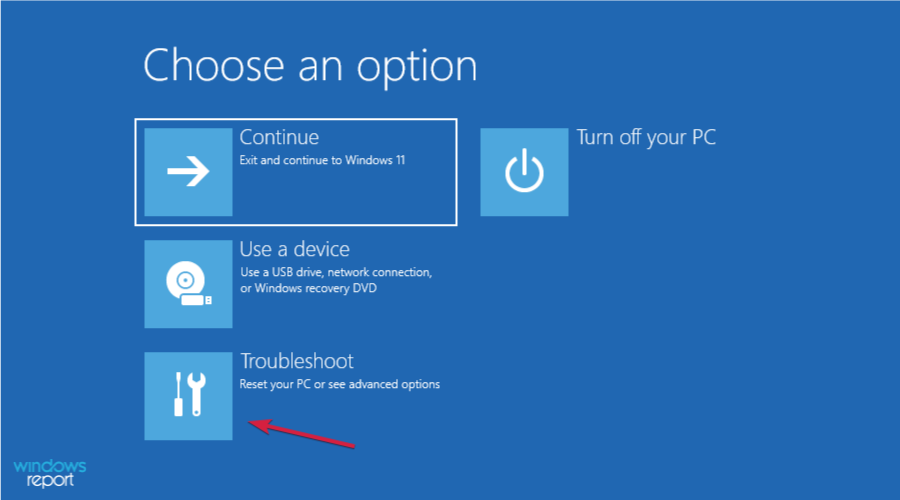
- Navigeren naar Geavanceerde mogelijkheden.

- Selecteer Opstartinstellingen.
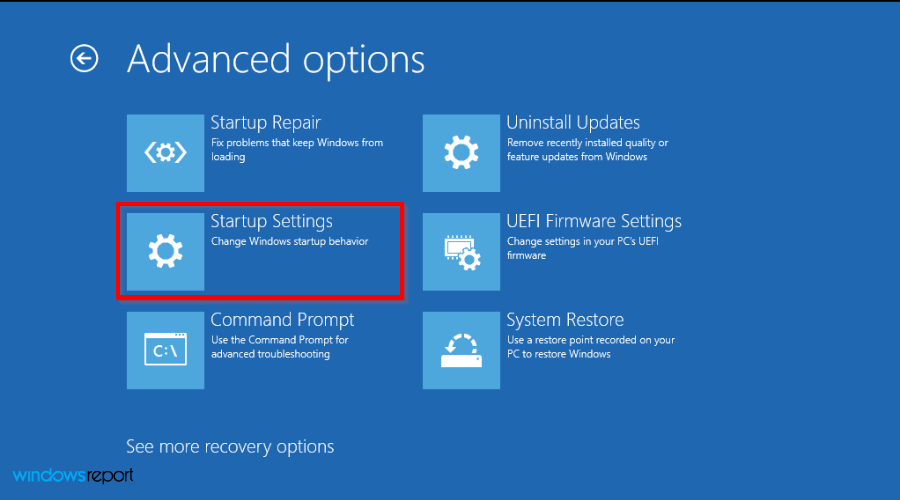
- Klik vervolgens op Herstarten.
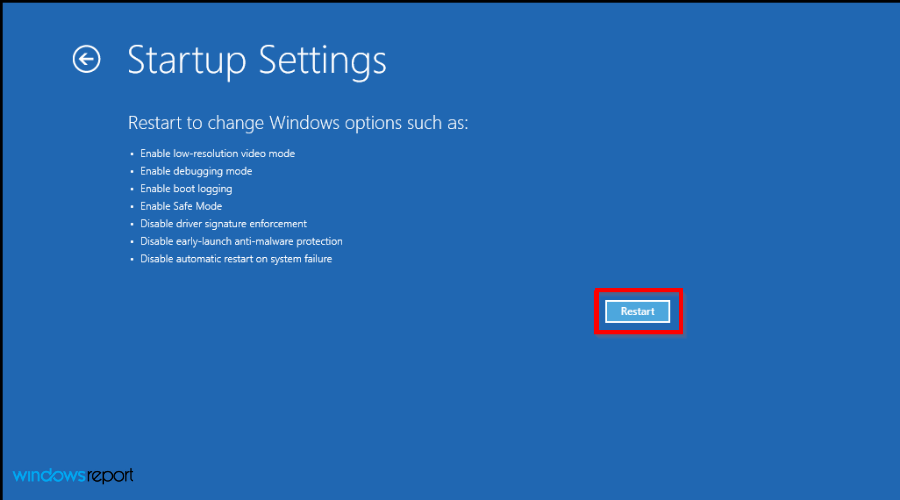
- Selecteer Handtekening stuurprogramma uitschakelen.

- Uw pc zal opnieuw opstarten en u kunt nu proberen uw Fastboot-stuurprogramma's te installeren.
3. Update Windows-stuurprogramma-updates
- druk de ramen sleutel, zoeken Controleren op updatesen klik om te openen.

- Selecteer Geavanceerde mogelijkheden.

- Ga naar Optionele updates.

- Selecteer Stuurprogramma-updates en ga verder met Downloaden & installeren herstart vervolgens uw systeem.

Wat kan ik doen als ik vastzit in de Fastboot-modus?
Helaas gaat het niet altijd zo soepel. Sommige gebruikers hebben naar verluidt hun telefoon vastgelopen in de Fastboot-modus zonder uitweg. Als dat jou ook is overkomen, maak je geen zorgen.
Dus wat gebeurt er als je telefoon vastloopt in de Fastboot-modus? Welnu, het wordt nutteloos voor de meeste praktische doeleinden omdat je er niet mee kunt bellen, berichten kunt verzenden of er iets productiefs mee kunt doen.
Als uw Android-telefoon vastzit op het Fastboot-scherm, betekent dit dat uw apparaat niet normaal kan opstarten en in deze modus terecht is gekomen.
Dit probleem kan verschillende oorzaken hebben, maar de meest voorkomende zijn:
- De bootloader is beschadigd
- De systeempartitie is mogelijk ook beschadigd
- Er zijn problemen met de firmware
- Je bent de pincode of het wachtwoord van je telefoon vergeten
Om het probleem op te lossen, hoeft u alleen maar uw telefoon opnieuw op te starten. Houd de knoppen Power + Volume Down tegelijkertijd ingedrukt totdat u de ziet Fastboot tekst op het scherm. Gebruik vervolgens de volumetoetsen om de herstelmodus te kiezen in het menu dat verschijnt en druk op de aan/uit-knop.
Uw telefoon start op in de herstelmodus. Mogelijk moet u uw knop Volume omlaag meerdere keren gebruiken om de herstelmodus te selecteren, omdat eerst de tekst FASTBOOT-MODUS bovenaan het scherm wordt weergegeven. Zodra de optie Herstelmodus wordt weergegeven, selecteert u deze door eenmaal op de aan / uit-knop te drukken.
Als dit ook niet werkt, moet u proberen uw telefoon terug te zetten naar de fabrieksinstellingen door deze stappen te volgen:
- Houd de Stroom + Volume knoppen en selecteer Herstelmodus.

- Gebruik de Volume toetsen om te markeren gegevens wissen/fabrieksinstellingen herstellen en druk op de Stroom knop om het te bevestigen.
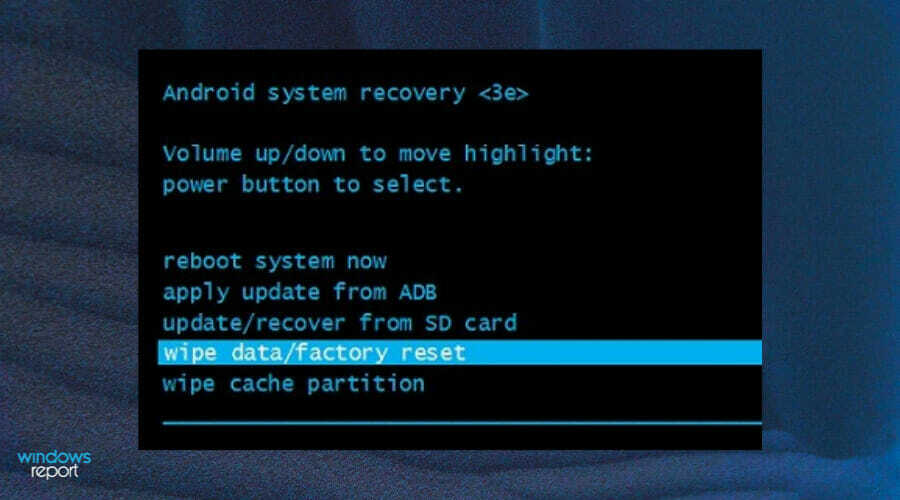
- Ga terug naar het hoofdmenu door op te drukken Rug één keer op de knop en selecteer herstart systeem nu optie met hulp van Volume sleutels.
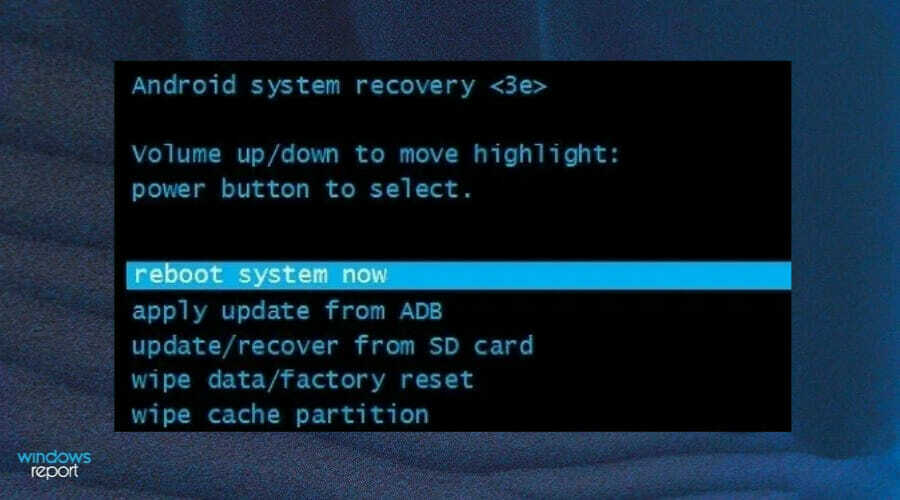
We hopen dat deze handleiding u heeft geholpen om uw Fastboot-stuurprogramma's weer aan het werk te krijgen. We hebben ook een uitgebreide gids voor het installeren van stuurprogramma's als u moeilijkheden ondervindt.
Aarzel niet om met ons te delen welke methode voor u heeft gewerkt en eventuele andere aanvullende opmerkingen die u mogelijk heeft in onze opmerkingen hieronder.


![Fout met virtuele schijfservice: het object is niet gevonden [repareren]](/f/955a3134721ddb0502630ee9cf111269.png?width=300&height=460)